大家经常会到用Word办公软件 , 在word中制作简历、任务资料等这些简单的表格 , 在制作好一个大概的表格框架后,我们有时需要合并一些单元格,让表格达到自己想要的效果 。那么在合并单元格的时候需要怎么操作呢?下面就让我们一起来看看操作的步骤吧!
一、打开Word文档 , 在表格中选中需要合并的多个单元格 。
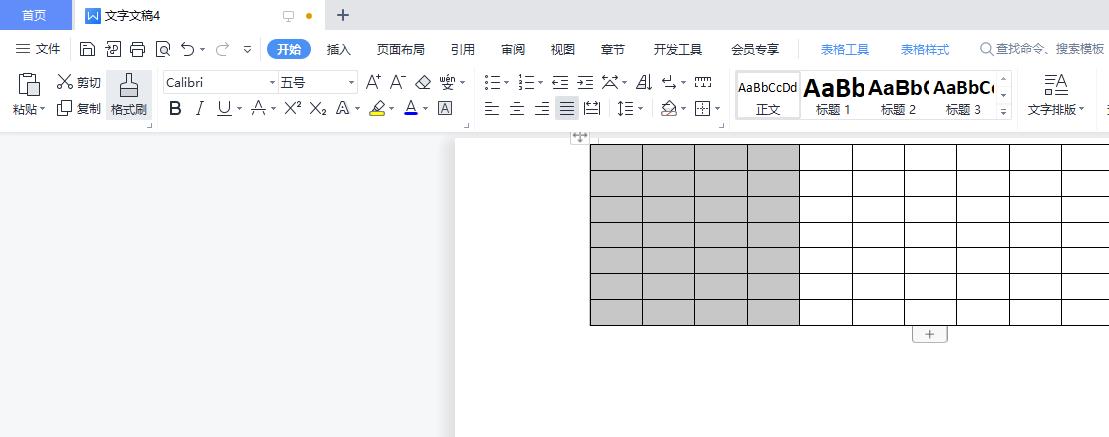
文章插图
二、在主界面的“布局”选项卡中找到“合并单元格”功能,或者右键点击选中的单元格,在弹出的选项框中 , 选择“合并单元格” 。
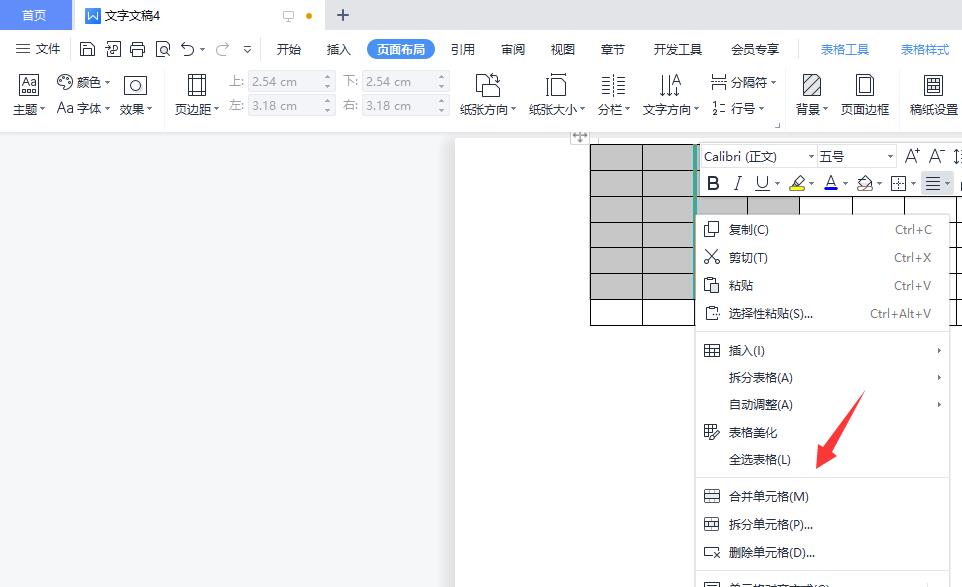
文章插图
三、Word 会自动将选中的单元格合并为一个单元格 。
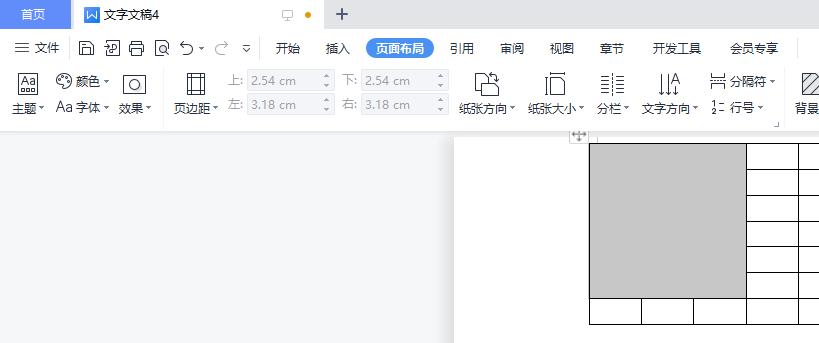
文章插图
【word合并单元格怎么弄 word表格批量合并单元格】需要注意的是,在合并单元格后,单元格中原有的内容会被删除 。如果需要将内容保留 , 可以先将单元格中的内容复制到剪贴板中,然后合并单元格后再将内容粘贴回去 。
- word如何插入页码 使用电脑word添加页码的步骤
- 文档里的图片如何另存为jpg格式 怎么将word图片导出
- word缩进2个字符在哪里设置 首行缩进2字符的设置
- css外边距合并怎么解决 css内容与边框距离的设置
- word批量压缩图片怎么弄 压缩图片工具使用
- word换行后和上一行不对齐怎么办 word表格上下错开的对齐
- 教您在Word文档中设置页码的方法 word中如何设置页码
- 设置单元格格式快捷键 单元格格式自定义规则
- 如何提取单元格中的指定部分内容 提取单元格文字的方法
- word平均值符号怎么打 word打出平均值符号的方法
